Постоянно отключить защиту от раннего запуска защиты от вредоносных программ в Windows 10
Как вы, возможно, уже знаете из наша предыдущая статья, Windows 10 поставляется со специальным драйвером раннего запуска защиты от вредоносных программ (ELAM) для повышения безопасности и защиты. Вот как отключить его навсегда.
Драйвер Early Launch Anti-Malware (ELAM) - это специальный драйвер, поставляемый с Windows 10 из коробки. Он включен по умолчанию и служит для защиты операционной системы от угроз при ранней загрузке. Это первый загрузочный драйвер, запускаемый Windows 10. Он проверяет другие драйверы при загрузке и позволяет оценить эти драйверы. Это позволяет операционной системе решить, следует ли инициализировать конкретный драйвер или его следует классифицировать как вредоносное ПО.
Этот метод эффективен против руткитов, которые могут скрыться от программ безопасности с помощью устанавливаемых ими специальных драйверов.
Если требуемый драйвер помечен из-за ложного срабатывания, он не будет загружен операционной системой. В зависимости от драйвера, иногда Windows 10 не запускается без него. В другом случае драйвер вредоносной программы может предотвратить преднамеренную загрузку операционной системы, и единственный способ решить проблему - временно или навсегда отключить ранний запуск Anti-Malware. защита. Это позволит вам обновить проблемный драйвер или удалить его.
Чтобы навсегда отключить защиту от раннего запуска защиты от вредоносных программ в Windows 10, выполните следующие действия.
- Откройте повышенная командная строка.
- Введите следующее:
bcdedit / set {current} disableelamdrivers да -
Перезагрузите Windows 10..
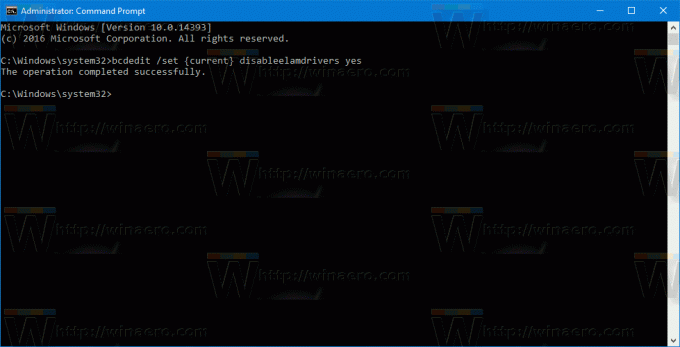
Вы сделали. Чтобы отменить это изменение и включить защиту от раннего запуска защиты от вредоносных программ, выполните следующие действия.
- Откройте командную строку с повышенными привилегиями.
- Введите следующее:
bcdedit / установить {current} disableelamdrivers на - Перезагрузите Windows 10.

Вот и все. Спасибо нашему читателю MazterGee за этот совет.

![Функция задержки и качественные обновления в Windows 10 [Как сделать]](/f/cf2e6760a17477e57f832d95f82a50c1.png?width=300&height=200)